Connecter Foreflight à MSFS 2020 ce n'est pas une tâche si difficile que vous y pensez. Bien, Je n'ai pas à s'en soucier car cet article vous fournira une information complète et la meilleure solution pour résoudre votre problème sur Connect Foreflight aux MSF 2020.
Donc, Voici quelques solutions faciles pour vous qui sont répertoriées ci-dessous. Vous pouvez en utiliser l'un pour connecter les ancêtres à MSF 2020. Mais assurez-vous que votre Routeur wifi et le pare-feu informatique ne bloque pas le trafic UDP sur le port 49002.
Façons de connecter les avantages antérieurs aux MSF 2020
Vous pouvez utiliser l'une des méthodes mentionnées suivantes pour connecter Foreflight aux MSF 2020:
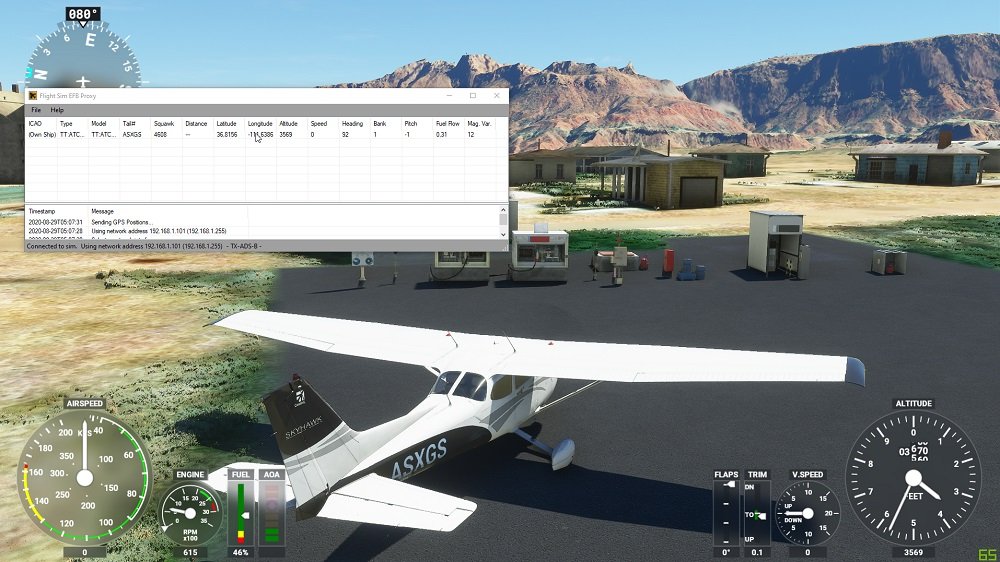
1. Fs2ff (Simulator de vol à Foreflight)
FS2FF est un appareil ou un outil utilisé pour envoyer des données de MSFS2020 à Mobile avant-gardiste. FS2FF est hébergé sur la page FS2FF GitHub. Bien, Pour commencer, vous devez suivre les instructions ci-dessous:
- Tout d'abord, Vous devez ouvrir la dernière version FS2FF.
- Après cela, Vous devez télécharger fs2ff.exe dans un emplacement raisonnable comme mes documents ou mes ordinateurs.
- Ensuite, vous devez ouvrir fs2ff.exe.
- Ici, Si Windows Defender indique, “Windows a protégé votre PC,” vous cliquez “Plus d'informations” puis cliquez sur “Courez quand même.”
- À présent, Vous devez vous connecter au réseau sans fil exact comme votre appareil mobile ou votre appareil.
- Prochain, vous devez ouvrir le simulateur de vol Microsoft.
- Alors, Vous devez cliquer sur Connecter lorsque vous arrivez à l'écran d'accueil MSFS dans FS2FF.
- Après cela, Vous devez ouvrir Foreflight Mobile et ensuite aller à plus > Dispositifs et confirmer que MSFS s'affiche comme connecté. Si ce n'est pas connecté, Vous devez appuyer sur la tuile puis glisser le “Activé” passer à l'alcool.
NOTE: Il peut y avoir un problème de pare-feu / réseau si aucune connexion n'est révélée dans Foreflight Mobile dans plus > Dispositifs pendant que FS2FF dit “Connecté ", Ou il est également possible que l'iPad ne soit pas connecté au réseau Wi-Fi exact comme votre ordinateur.
2. Événements de vol
Cette manière est utilisée pour prendre en charge l'envoi de données de position émulées de MSFS2020 à Foreflight Mobile. Donc, pour ça, vous devez appliquer les étapes suivantes.
- Première, vous devez installer la version 2.2.0 ou plus tard (Requis).
- À présent, vous devez télécharger des événements de vol à partir du site d'événements de vol. Pour ça, il faut cliquer sur le “Rejoindre” bouton qui est placé en haut à droite, et suivez les instructions.
- Prochain, Dans le menu de réglage des événements de vol, Vous devez faciliter la diffusion du réseau local (C'est-à-dire, Sélectionnez «diffuser des données sur le réseau local»).
- Après cela, sur le simulateur, avec MFSF2020 ouvert et dans les airs, vous entrerez un indicatif aléatoire, Et puis tu dois appuyer “Commencez le suivi du vol.” Vous visiterez un message dans le jeu et ce message dira, “Événements de vol connectés.”
- À présent, Vous devez appuyer plus > Dispositifs, Dans Foreflight Mobile. Après cela, vous devez appuyer sur le “Événements de vol” tuile, puis glissez le “Activé” allumer.
3. Pont MSFS
Le pont MSFS aide à envoyer la vitesse, position, et les données d'altitude de MSFS2020 à Foreflight Mobile. Le pont MSFS est fonctionnel à partir de Simmarket.
Lorsque vous devez acheter et télécharger le pont MSFS, Vous devez utiliser les enseignements ci-dessous pour commencer:
- Première, Vous devez dézip MSFSBRIDGE, puis double-cliquez sur MSFSBRIDGE.EXE.
- Après cela, Vous devez ouvrir MSFS2020.
- Ensuite, vous devez ouvrir Foreflight Mobile et appuyer sur plus > Dispositifs. Après cela, Vous devez appuyer sur le carreau MSfsbridge et faire glisser le “Activé” bouton sur.
- À présent, avec MSFS2020 ouvert, Vous devez appuyer sur des cartes et confirmer que votre position simulée indique.
4. Xmapsy
XMAPSY permet d'envoyer des données de MSFS2020 à Foreflight Mobile. Vous devrez visiter les sites mentionnés suivants:
- Site Web xmapsy
- Page d'instructions XMAPSY
- Page d'assistance XMAPSY
Vous devez installer xmapsy. Après avoir commencé XMAPSY, Vous devez ouvrir Foreflight Mobile, alors tu dois appuyer plus > Appareils et confirmer le “Xmapsy” Tile indique “Connecté.” Si ce n'est pas, Ensuite, vous appuyerez sur la tuile et faites glisser le “Activé” bouton sur.
FAQ de Connect Avantflight aux MSF 2020
Comment connectez-vous votre iPad à MSFS?
Passer à fs2ff, puis doit cliquer sur l'interrupteur ou le bouton «Connecter» au centre de l'écran. Vous remarquerez un point vert, Ce point dit «connecté». Alors, Vous devez aller à Foreflight, Plus d'appareils et doivent appuyer sur la tuile «MSFS». Et après ça, Vous allez glisser le bouton «Activé». »
Est avant-feu juste pour l'ipad usage?
Foreflight fonctionne avec tous les derniers modèles iPhone et iPad. Vous pouvez vous connecter à un abonnement 2 iPads et 1 iPhone, ou 2 iPhones et 1 iPad à la fois. Si vous achetez un nouvel iPad, Ensuite, il vous sera suggéré le Wi-Fi + Version cellulaire de l'iPad Pro de 11 pouces ou de l'iPad Mini pour bénéficier de la ferraille GPS intégrée ou de la puce.
Pouvez-vous utiliser Foreflight sur votre PC?
Les cartes aéronautiques de Foreflight sont incroyables sur un ordinateur de bureau et le désencombrement dynamique caractéristique des composants de la carte et des données aéronautiques personnalisables, vous apporter des données largement pertinentes à n'importe quel niveau de zoom.
L'application Foreflight est-elle gratuite à télécharger?
Oui, L'application mobile Foreflight est gratuite à télécharger, vous pouvez le télécharger depuis l'App Store. Cependant, Un abonnement est nécessaire pour utiliser l'application mobile Foreflight. Vous pouvez être en mesure de mieux comprendre les prix et les plans sur la page d'achat d'abonnement.
Conclusion
Nous avons décrit les moyens les plus simples et les plus pertinents de connecter Foreflight aux MSF 2020 dans cet article. Avec un peu de chance, Vous avez pleinement compris à propos de les connecter les deux après avoir lu cet article. Choisissez une de ces façons et débarrassez-vous du problème de connexion.




